Microsoft Intune (03) 原則部屬前先建立群組
Microsoft Inutne可以用來管理Windows的電腦、筆電和iOS、Android、Windows Phone裝置。Intune要如何管理裝置呢?方法是設定原則後要求裝置強制符合原則,或是若不符合原則將無法進行某些動作,在Intune中可以設定多種原則,依照狀況不同將原則套用至使用者或裝置上。當使用者或裝置很多的話,一個一個選就太麻煩了,因此在部屬原則前,先建立好群組就是非常重要的工作了。本文將示範如何建立使用者群組和裝置群組。
裝置群組
1.建立群組有兩種方式,其中一種是直接點選某項裝置或使用者後,點選上方的從選取項目建立群組。
2.第一步除了輸入群組名稱外,還要先選擇父群組,這步驟可決定要建立的群組為使用者還是裝置。由於已經從裝置開始建立群組,因此父群組的選項中就沒有使用者的群組了。
3.裝置類型中可選擇所有裝置、電腦或行動電話,本例選擇行動電話和空白群組。
4.在直接成員資格中,可以看到已經加入了一開始點選的裝置,也可在這步驟中直接指定其他裝置加入此群組。
使用者群組
1.除了上述從選取項目建立群組的方法外,第二種方法為進入Microsoft Intune管理介面,點選群組>概觀>建立群組。
2.因為本例為示範建立使用者群組,因此父群組選擇所有使用者。
3.第二步準則成員資格,可將其他群組直接加入新建的群組中,例如將父群組中的使用者加入,或是在Office365中已經建立過的群組加入。本例不將父群組中的使用者加入,因此選擇空白群組,但加入已經有的安全性群組。在直接成員資格中未加入其他成員,完成建立這項使用者群組。
4.建立完畢後回到Microsoft Intune管理介面,可在群組>所有使用者下面,看到新建立的群組,點選後可從右方窗格中檢視群組的成員。
== 要試用 Office 365 的朋友,請點 Office 365 Enterprise E3 試用版 – 30 天期 進行試用申請。 ==

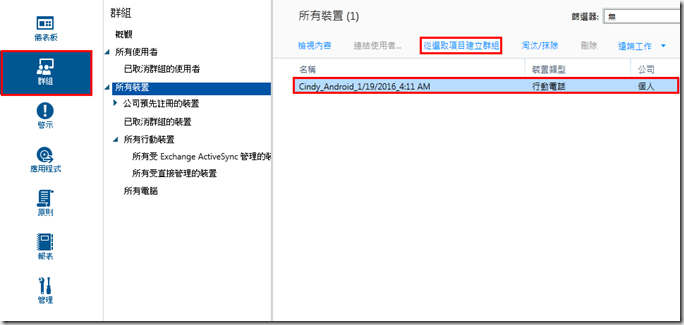
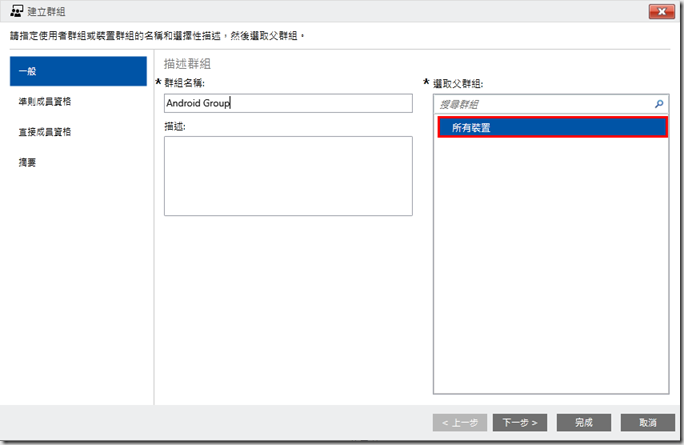
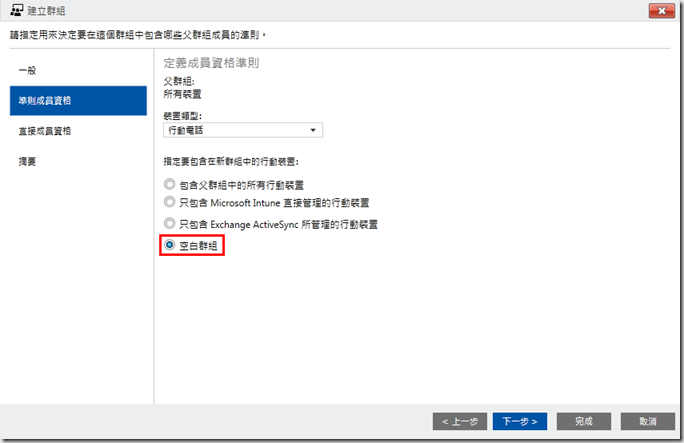
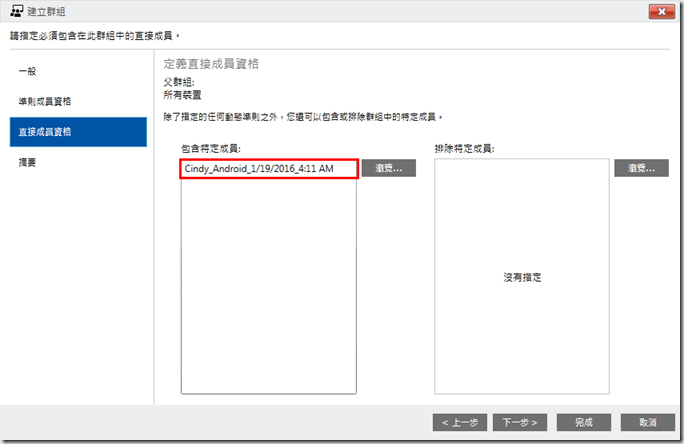
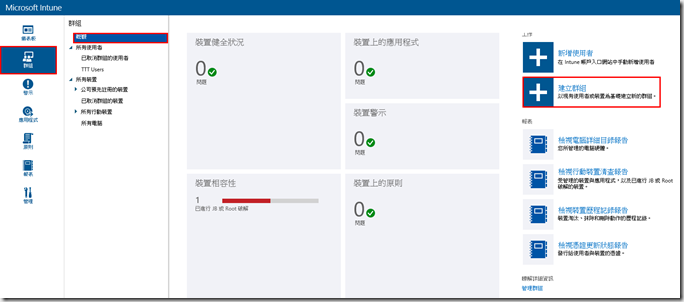
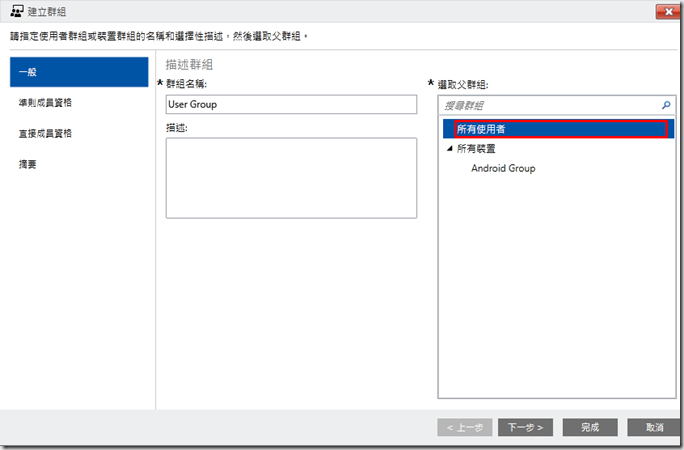
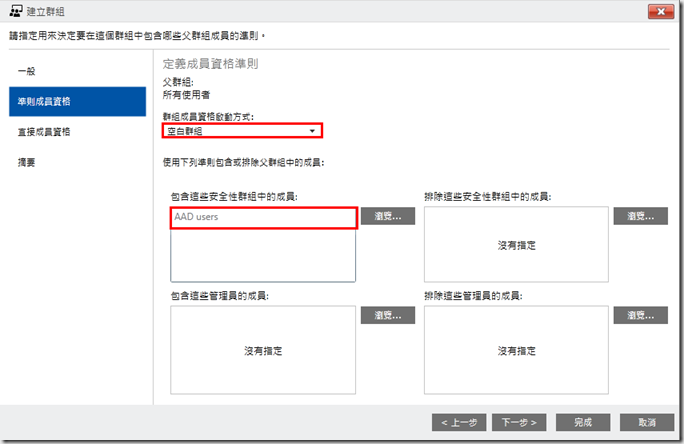
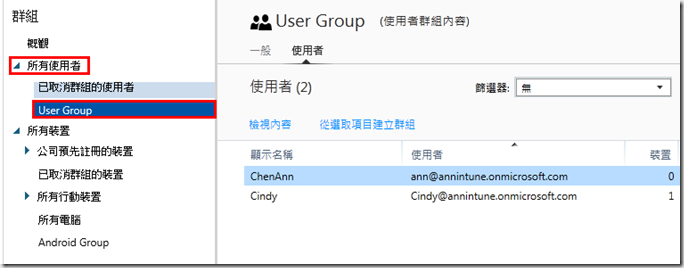
留言與評論
本篇文章的留言功能已關閉!